Snapchat Lensの「タップして再試行」エラーを修正する方法
Snapchat Lensの「タップして再試行」エラーを修正する方法
iOSアップデートはOTAで利用できます。つまり、デバイスをコンピューターに接続しなくても、デバイスにアップデートをダウンロードしてインストールできます。また、最初にコンピューターに更新をダウンロードしてから、iPhoneまたはiPadにインストールすることもできます。2番目の方法であるテザー更新方法では、Windowsの場合はiTunes、macOSの場合はFinderアプリが必要です。
iOS15.0.2が更新されない
iOSアップデートは通常問題なくインストールされます。OTAアップデートを実行している場合、デバイスは少なくとも50%充電されている必要がありますが、電話が電源に接続されている間にアップデートするのが最適です。テザー更新にはもう少し時間がかかる傾向がありますが、デバイスをバックアップすることができます。これは常に優れています。iOS 15.0.2をインストールしようとしてもインストールできない場合は、以下の修正を試してください。
1.最新バージョンに更新します
iOS15.2がリリースされました。iOS15.0.0またはiOS15.0.1を使用していた場合は、iOS15.2に直接更新できます。iOS15.0.2にアップグレードする必要はありません。iOS 15バージョンへのアップデートで問題が発生した場合は、以下の修正を試すことができます。
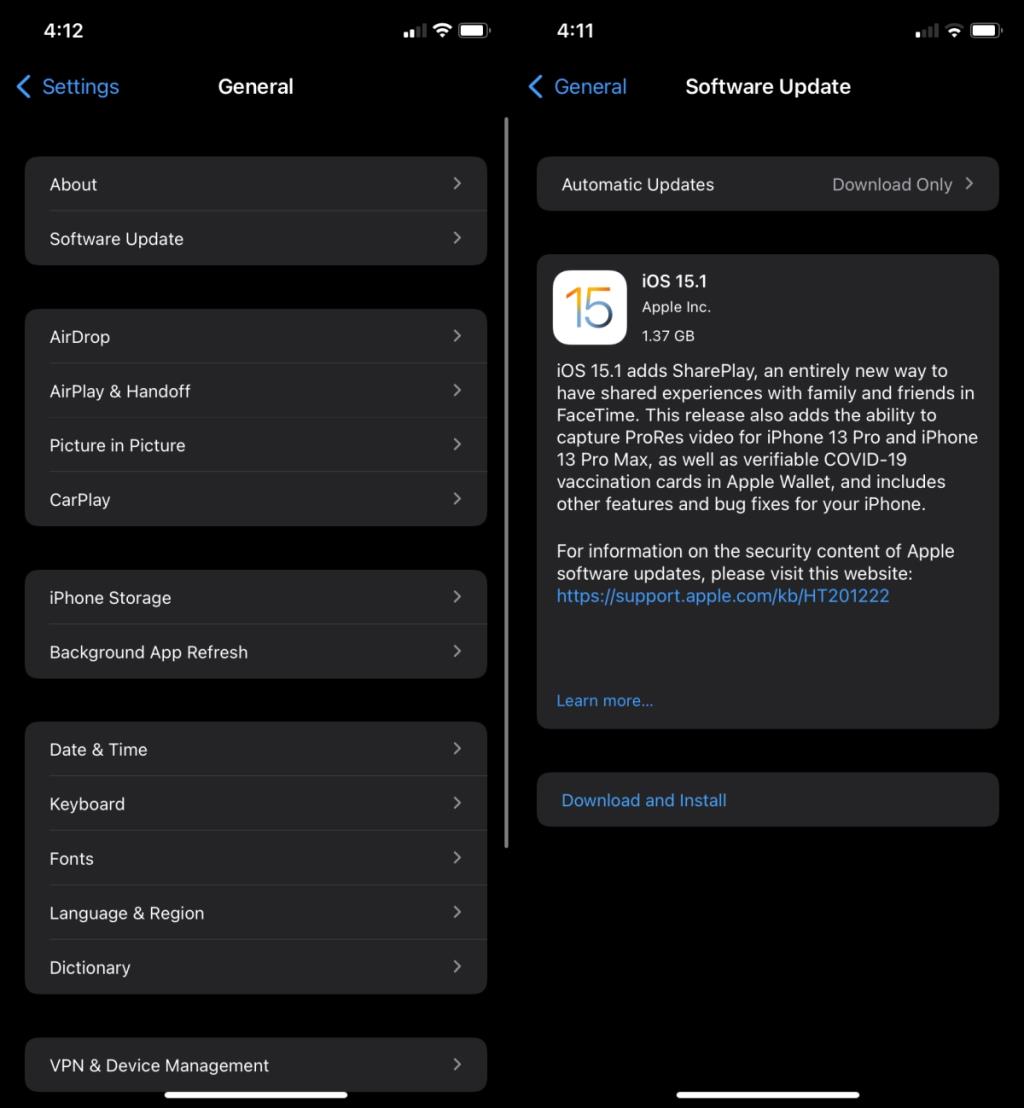
2.iTunesを更新します
Windows 10でテザー更新を実行している場合は、最初にiTunesを更新する必要があります。iOSのメジャーリリースごとに、iTunesはアップデートを取得します。iPhoneのアップデートを開始する前にアプリがアップデートされていない場合、アップデートは失敗します。
Mac経由でアップデートする場合は、最新バージョンのmacOSを実行していることを確認してください。最新バージョンのmacOSをインストールしたくない場合は、システム上の他のすべてのAppleアプリが最新であることを確認してください。
3.アップデートを削除して再度ダウンロードします
比較的長い時間前にダウンロードされた場合、携帯電話またはデスクトップのどちらにダウンロードされたとしても、更新が失敗する可能性があります。アップデートが1週間以上デバイスに保存されている場合は、アップデートを削除して再度ダウンロードすることをお勧めします。
デスクトップでは、ファイルマネージャを使用してファイルを削除するだけです。Windowsではファイルエクスプローラーを使用でき、macOSではFinderを使用できます。
Windows 10では、ファイルは次の場所にあります。 C:\Users\YourUserName\AppData\Roaming\Apple Computer\iTunes\
macOSでは、ファイルは次の場所にあります。 ~/Library /iTunes/iPhone Software Updates
iPhoneの場合;
4.ストレージスペースを確認します
iPhoneベースモデルには、まともなストレージスペースが付属しています。とはいえ、iPhoneの写真はファイルが大きくなる傾向があるため、多くのスペースを占める可能性があります。iPhoneの空き容量が少ない場合は、アップデートプロセスに支障をきたしている可能性があります。Appleは通常、デバイスに一定量の空きストレージスペースが必要であるとは述べていませんが、通常、アップデートのサイズに一致する空きスペースを用意することをお勧めします。たとえば、iOSアップデートが1.5GBの場合、アップデートをダウンロードした後、携帯電話に少なくとも1.5GBの空き容量があることを確認してください。
結論
iOSのアップデートは一方向に進む傾向があります。いつでも次のアップデートに進むことができますが、Appleが署名を停止すると、前のバージョンにロールバックすることはできません。署名プロセスは通常、次のアップデートがリリースされてから2週間後に停止します。ダウングレードウィンドウは小さいです。同様に、iOSは最新のアップデートを強制します。お使いの携帯電話を更新するときに、より低いバージョンを選択することはできません。これを回避するためにハックを使用することはありません
Snapchat Lensの「タップして再試行」エラーを修正する方法
アクティビティトラッカーやスマートウォッチのファームウェアをアップグレードする方法
Twitter アプリの通知を有効にすると、誰かがツイートであなたに言及したり、あなたがツイートした内容をお気に入りに追加したりリツイートしたりしたときに通知が届きます。
Apple MusicはAppleが提供する定額制音楽サービスで、iOSデバイスでミュージックアプリを開くと自動的に起動します。
Instagramの投稿をストーリーでシェアする方法
Snapchat でランダムに友達が提案されるのにうんざりしていませんか? Snapchat の設定でクイック追加をオフにして、誰があなたを追加できるかを制御する方法を学びましょう。
Snapchatでレンズチャレンジを使う方法
Skypeで開封確認をオフにする方法
スマートフォンでGoogle翻訳をオフラインで使用する方法
iPadをメモ帳として使うのは賢い選択ですが、どのアプリが一番良いのでしょうか?iPadでメモを取るのに最適なアプリをご紹介します。

![ミュージックアプリでApple Musicのスプラッシュスクリーンをオフにする方法 [iOS] ミュージックアプリでApple Musicのスプラッシュスクリーンをオフにする方法 [iOS]](https://tips.webtech360.com/resources8/r252/image-9677-0829094420163.jpg)